قد تظهر رسالة التحذير التالية عند تشغيل Microsoft Word 2013 أو Excel 2013 "هل تريد السماح للبرنامج التالي بإجراء تغييرات على هذا الكمبيوتر؟".
يمكن أن تظهر رسالة التحذير "التحكم في حساب المستخدم" "هل تريد السماح للبرنامج التالي بإجراء تغييرات على هذا الكمبيوتر؟" ، في أي تطبيق من تطبيقات Office 2013 أو Office 2010 (مثل Excel أو PowerPoint) ، بدون سبب واضح ويجب على المستخدم تحديد الخيار "نعم" لتشغيل برنامج MS Office ، وإلا سيتم إغلاق البرنامج وعدم تشغيله.
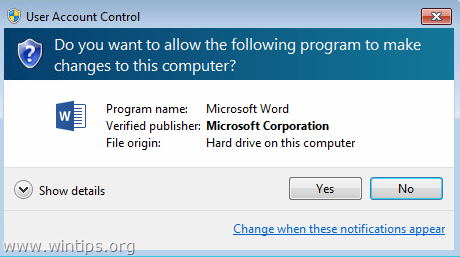
يحتوي هذا البرنامج التعليمي على إرشادات حول كيفية إزالة رسالة التحذير "التحكم في حساب المستخدم": "هل تريد هل تسمح للبرنامج التالي بإجراء تغييرات على هذا الكمبيوتر؟ ، في Word أو Excel أو PowerPoint 2010 أو 2013 الإصدارات.
كيفية إصلاح "هل تريد السماح للبرنامج التالي بإجراء تغييرات على هذا الكمبيوتر؟" إصدار في تطبيقات Office 2010 و 2013.
1. وفقًا لإصدار Office المثبت ، انتقل إلى الموقع التالي:
- Outlook 2013 (32 بت) و Windows (32 بت): ج: \ ملفات البرنامج \ مايكروسوفت أوفيس \ أوفيس 15
- Outlook 2013 (32 بت) و Windows (64 بت): C: \ ملفات البرنامج (x86) \ Microsoft Office \ Office15
- Outlook 2013 (64 بت) و Windows (64 بت): ج: \ ملفات البرنامج \ مايكروسوفت أوفيس \ أوفيس 15
- Outlook 2010 (32 بت) و Windows (32 بت): ج: \ ملفات البرنامج \ مايكروسوفت أوفيس \ أوفيس 14
- Outlook 2010 (32 بت) و Windows (64 بت): C: \ ملفات البرنامج (x86) \ Microsoft Office \ Office14
- Outlook 2010 (64 بت) و Windows (64 بت): ج: \ ملفات البرنامج \ مايكروسوفت أوفيس \ أوفيس 14
2.انقر على اليمين في تطبيق Office ("WINWORD.EXE" ، "EXCEL.EXE" ، "POWERPNT.EXE") حيث تواجه "هل تريد السماح للبرنامج التالي بإجراء تغييرات على هذا الكمبيوتر؟" إصدار واختيار الخصائص.
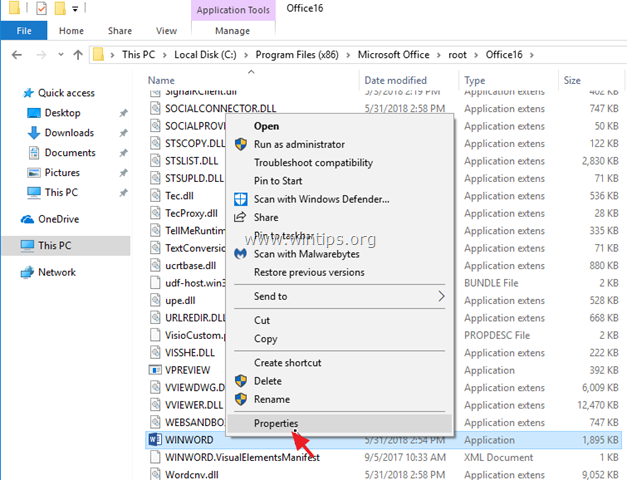
4. في التوافق علامة التبويب ، انقر فوق تغيير الإعدادات لجميع المستخدمين:
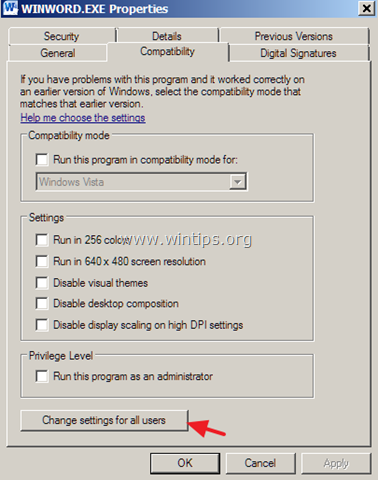
5. في خيارات "التوافق لجميع المستخدمين":
أ. قم بإلغاء التحديد مربع الاختيار "تشغيل هذا البرنامج في وضع التوافق ...".
ب. قم بإلغاء التحديد مربع الاختيار "تشغيل البرنامج كمسؤول".
ج. انقر موافق مرتين لإغلاق جميع النوافذ.
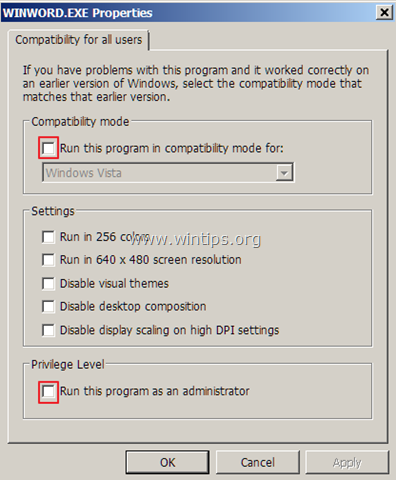
6. الآن قم بتشغيل تطبيق Office. "هل تريد السماح للبرنامج التالي بإجراء تغييرات على هذا الكمبيوتر؟" يجب أن تختفي. *
* ملحوظة: إذا استمرت المشكلة ، عند تشغيل تطبيق Office من أيقونته (الاختصار) ، قم بتطبيق نفس الخطوات على الرمز (الاختصار).
هذا هو! اسمحوا لي أن أعرف ما إذا كان هذا الدليل قد ساعدك من خلال ترك تعليقك حول تجربتك. يرجى اعجاب ومشاركة هذا الدليل لمساعدة الآخرين.